电脑d盘如何分到c盘 D盘空间如何分给C盘
更新时间:2024-05-09 09:51:10作者:yang
在使用电脑时,我们经常会遇到C盘空间不足的问题,而D盘却有大量的空闲空间,此时我们就需要将D盘的空间分配给C盘,以解决C盘空间不足的困扰。接下来我们就来了解一下如何将电脑的D盘空间分给C盘,以便更好地管理电脑的存储空间。
具体步骤:
1.先在我的电脑右键,选择管理。
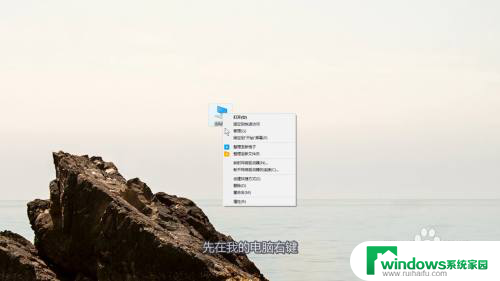
2.在左边选择到磁盘管理。
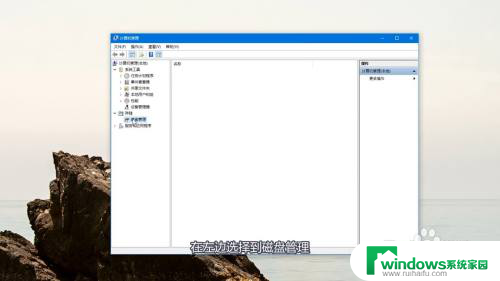
3.如果要把d盘空间分给c盘,那么就一定要在一个磁盘内才能分配。也就是D盘是C盘的磁盘分出去的一部分。
(一般推荐直接用120G的固态硬盘作为C盘,这样空间会大一些,有足够的调整余地)
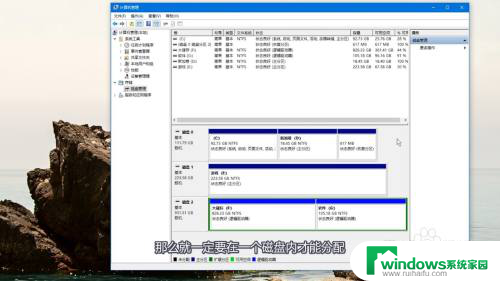
4.可以把d盘直接删除卷,或者从卷内空出一定的未占用的空间。
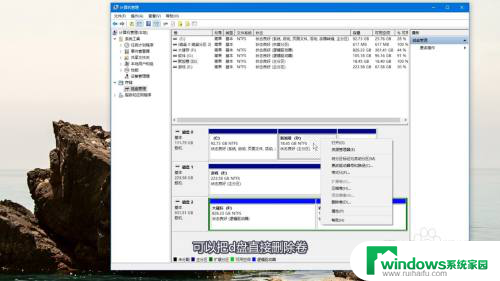
5.有了未分配的空间后,选择C盘,点击扩展卷。
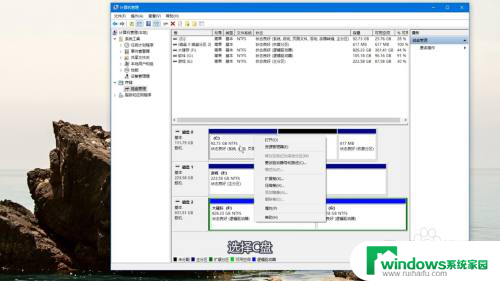
6.接着选好要扩展的大小,不停点击下一步就完成了。
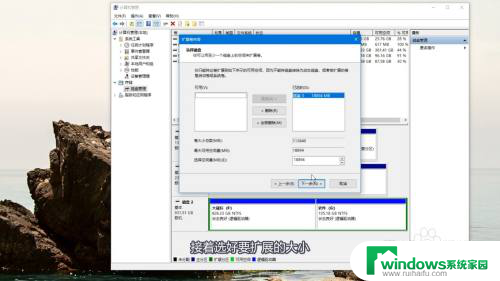
以上就是电脑D盘如何分到C盘的全部内容,碰到同样情况的朋友们赶紧参照小编的方法来处理吧,希望能够对大家有所帮助。
- 上一篇: 输入法的声音怎么开 设置输入法让电脑音箱发声
- 下一篇: 远程可以控制电脑吗 电脑远程控制操作步骤
电脑d盘如何分到c盘 D盘空间如何分给C盘相关教程
- 如何把c盘的空间分给d盘 如何将C盘空间分配给D盘
- 系统盘空间不够如何重新分配 怎样将D盘空间分给C盘
- 怎么把e盘的空间分给c盘 如何将其他盘空间分给C盘
- 如何直接把e盘并给c盘 分配其他磁盘空间到C盘
- 磁盘分给c盘 如何调整C盘和其他磁盘的空间大小
- 怎么把c盘转到d盘 电脑C盘的东西怎么移到D盘
- 如何把c盘的桌面文件移到d盘 桌面文件如何转移到D盘
- diskgenius如何将c盘和d盘合并成一个盘 硬盘分区合并教程
- 笔记本电脑怎么给c盘扩容 电脑C盘空间不足如何扩容
- 如何给电脑分区(把c盘分成3个盘) 如何将C盘分割成多个磁盘
- 怎样设置录屏 电脑录屏软件怎么用
- 如何查看office激活状态 如何检查电脑上的office是否激活
- 电脑设置纸张大小在哪儿 页面纸张大小设置方法
- 程序运行提示bex问题事件 BEX崩溃问题如何解决
- iphone无法usb连接电脑上网 iPhone连接电脑USB无法上网解决方法
- 怎么在虎牙直播游戏 虎牙直播怎么在电脑上直播游戏